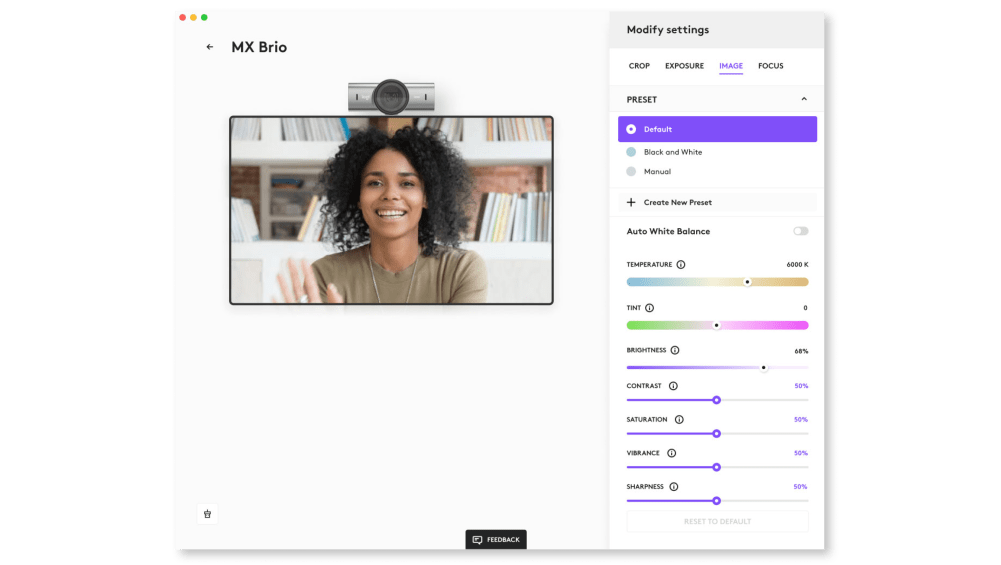Seçeneklere Sahip Olmak Güzeldir
İş Akışınızı Hızlandırın
Windows ve macOS sistemlerinde çalışma şeklinizi değiştirmek için tasarlanmış olan Logi Options+ uygulamasıWindows ve macOS’ta logitech.com/optionsplus adresinden erişilebilirile iş akışınızın kontrolünü zahmetsizce ele alın. Logi Options+ ile iş akışınızın neredeyse her özelliğini optimize etmek için cihazlar ve işletim sistemleri arasında Flow kullanarak çalışın, videonuzu ayarlayıp özelleştirin, izleme hızını ayarlayın, özel tuşları özelleştirin ve uygulamaya özgü hazır özelleştirmeler ve Akıllı Eylemler kullanın.
Flow ile Cihazlar Arasında Geçiş Yapın
Logi Options+, imlecinizi ekranın kenarına getirerek bilgisayarlar arasında geçiş yapmanızı sağlar. MX klavyeniz, MX mouse’unuzu takip eder ve Windows ile macOS arasında iş akışı geçişine olanak tanırWindows ve macOS’ta logitech.com/optionsplus adresinden erişilebilir. Bilgisayarlar ve işletim sistemleri arasında zahmetsizce yazı, resim ve dosya aktarımı yapın; tek yapmanız gereken birinden kopyalayıp diğerine yapıştırmaktır.
Uygulamaya Özel Özelleştirmeler
MX araçları, neredeyse kullandığınız tüm uygulamalarda tamamen özelleştirilebilir. Adobe Photoshop®, Adobe Premiere Pro, Final Cut Pro, Google Chrome™, Safari, Zoom®, Microsoft Teams®, Word®, Excel®, PowerPoint® ve Edge gibi en sevdiğiniz uygulamalar için optimize edilmiş hazır özelleştirmeler ile daha hızlı çalışın veya kendi özelleştirmelerinizi oluşturun.
Varsayılan
a – Yukarı Hareket
Mission Control
b – Sağa Hareket
Uygulamayı değiştir
c – Aşağı Hareket
Uygulama Pencerelerini Göster
d – Sola Hareket
Uygulamayı değiştir
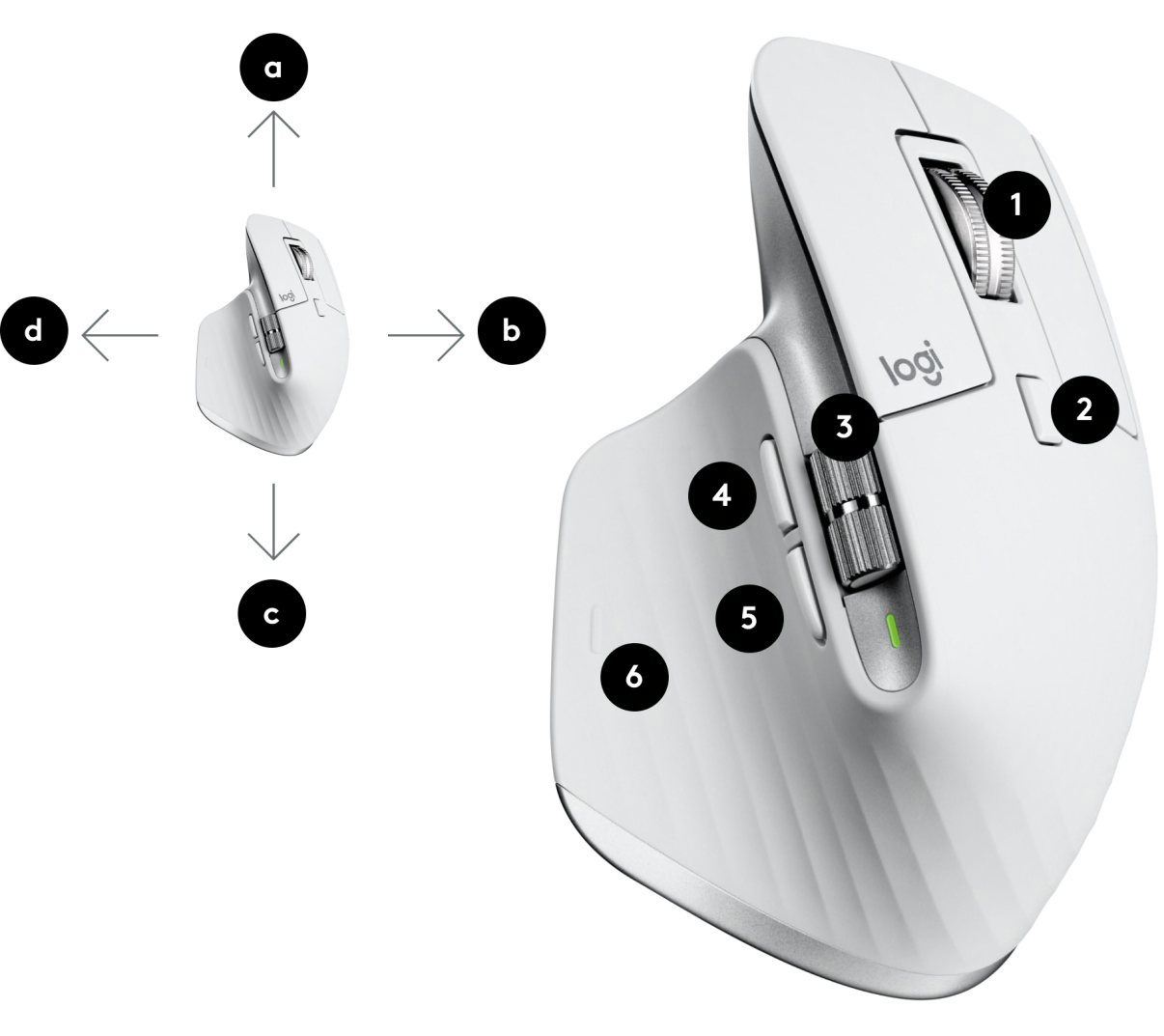
1 – MagSpeed Tekerlek
Orta Düğme
2 – Mod Geçiş Düğmesi
Tekerlek modunu değiştir
3 – Başparmak Tekerleği
Yatay kaydırma
4 – Yan ileri düğmesi
İleri git
5 – Yan geri düğmesi
Geri git
6 – Hareket düğmesine tıklama
Launchpad
Photoshop

1 – Pan
2 – Fırça boyutunu ayarlama
3 – Yeniden yap
4 – Geri al
Video düzenleme

1 – Pan
2 – Ana karede yatay kaydırma
3 – Yeniden yap
4 – Geri al
Tarayıcı

1 – Bağlantıyı yeni sekmede aç
2 – Sekmeler arasında gezin
3 – İleri
4 – Geri
Görüntülü aramalar

1 – Video başlat/durdur
2 – Mikrofonu Kapat/Aç
Word ve Powerpoint

1 – Pan (tutun ve mouse'u hareket ettirin)
2 – Yakınlaştır
3 – Yeniden yap
4 – Geri al
Excel

1 – Pan
2 – Yatay kaydırma
3 – Yeniden yap
4 – Geri al
Tekrar Eden Görevleri Otomatikleştirin
Dünya, fikirlerinizi duymak için sabırsızlanıyor, biz de onları vakit kaybetmeden ortaya çıkardığınızdan emin olmak istedik. Logi Options+ Uygulamasındaki Akıllı Eylemler, tek bir tuşla birden fazla görevi otomatikleştirerek size tekrar eden eylemleri atlama gücü sağlar, böylece iş akışınızı kolaylaştırabilirsinizWindows ve macOS’ta logitech.com/optionsplus adresinden indirebilen Logi Options+ uygulaması bulunması gereklidir. Aynı makrolar gibi yalnızca biraz daha sihirli. Yaygın görevleri otomatikleştiren hazır özelleştirilebilir Akıllı Eylemler de ekledik, böylece daha az uğraşmanızı sağladık. Rica ederiz.
Hassas Kontroller ile sizi nasıl göreceklerini seçin
Özelleştirilebilir ayarlar setiyle videonuzu tam istediğiniz şekilde ayarlayın. Aydınlatma, renk dengesi, ISO, Enstantane Hızı, renk tonu, titreşim ve daha fazlasını ayarlayın. Bu sayede, aydınlatma kurulumunuza ve koşullarına bağlı olarak görüntünüzün tam olarak doğru görünmesini sağlayabilirsiniz.
Veya bırakın otomatik mod halletsin.